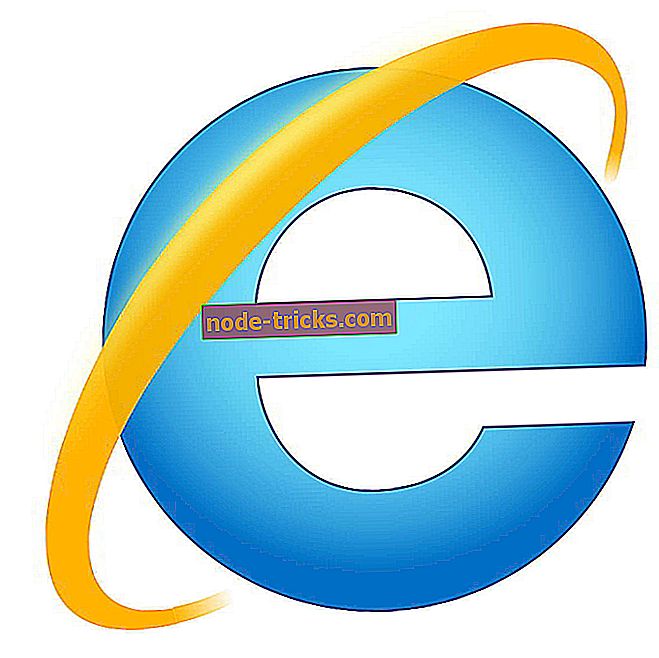Popravi: »Preveri svoj disk« Napaka Xbox One
Xbox One ima knjižnico na stotine različnih iger, vendar se lahko nekatere težave pojavijo na vašem Xbox One, medtem ko poskušate igrati svojo najljubšo igro. Po mnenju uporabnikov prejmejo sporočilo o napaki na vašem disku Xbox One in danes vam bomo pokazali, kako odpraviti to težavo.
»Preveri svoj disk« Xbox Ena napaka, kako jo popraviti?
Popravi - napaka Xbox One »Preverite disk«
1. rešitev - Znova zaženite Xbox One
Po mnenju uporabnikov se ta težava pojavi med poskusom namestitve nove igre na vašem Xbox One. Eden od najpreprostejših načinov za odpravo te težave je vnovični zagon konzole in to lahko storite tako:
- Pritisnite in držite gumb za vklop na vaši konzoli, da ga popolnoma izklopite.
- Ko se konzola izklopi, iztaknite napajalni kabel iz konzole.
- Počakajte 30 sekund ali več in ponovno priključite napajalni kabel.
- Pritisnite gumb za vklop na konzoli, da ga ponovno vklopite.
Z ponovnim zagonom konzole boste počistili začasne datoteke in upajmo, da se bo to rešilo Preverite napako na disku .
Rešitev 2 - Počisti trajno shranjevanje
Če preverite napako na disku, jo boste morda lahko popravili preprosto tako, da počistite trajno shrambo. Xbox One samodejno prenese vsebino, povezano z vašimi ploščami Blu-ray, in včasih se lahko ta vsebina poškoduje in povzroči, da se pojavijo te in druge napake. Če želite odpraviti to težavo, morate počistiti trajno shrambo in to storite tako:
- Pritisnite gumb Meni na vašem krmilniku.
- Izberite Nastavitve> Disc & Blu-ray .
- V odseku Blu-ray izberite Persistent Storage .
- Sedaj izberite Počisti trajno shrambo .
Po brisanju trajnega pomnilnika je treba težavo odpraviti. Prenos trajnega pomnilnika lahko preprečite tudi tako, da počistite možnost Omogoči BD Live, da izboljšate možnost predvajanja Blu-ray .
Rešitev 3 - Ponovno vstavite disk z igro
Nekateri uporabniki menijo, da boste to težavo lahko odpravili preprosto tako, da spet izvržete in vstavite disk z igro. Ne vemo, ali ta rešitev deluje, vendar jo lahko poskusite.
Nekateri uporabniki predlagajo, da onemogočite internetno povezavo in izvržete disk, kar lahko storite tako:
- Na začetnem zaslonu se pomaknite levo, da odprete vodnik.
- Izberite Nastavitve> Vse nastavitve .
- Izberite Omrežje> Omrežne nastavitve .
- Izberite možnost Brez povezave .
Po prekinitvi povezave pustite, da je postopek namestitve neuspešen zaradi pomanjkanja internetne povezave. Ko se to zgodi, izvlecite disk, priključite se na internet in ponovno vstavite disk.
4. rešitev - Očistite disk
Ta napaka se lahko pojavi, če je disk poškodovan, zato boste težavo lahko odpravili s čiščenjem diska. V ta namen disk držite za rob in pazite, da se ne dotaknete zgornje ali spodnje površine. Vzemite mehko, vlažno krpo in jo očistite od sredine do robov. Ploščo lahko vzamete tudi v katerokoli trgovino, ki ima stroj za poliranje diskov, in jih prosite, da jo očistite.
Če čiščenje diska ne deluje, boste morda želeli zamenjati. Preden zamenjate disk, vam svetujemo, da ga preizkusite na prijateljevi konzoli in preverite, ali deluje. Če disk ne deluje na dveh različnih konzolah, je najverjetneje pokvarjen, zato ga zamenjajte.
Preverite vaš disk Xbox Ena napaka vam lahko prepreči namestitev iger in za odpravo te napake vam priporočamo, da ponovno zaženete konzolo in očistite disk. Če te rešitve ne delujejo, poskusite uporabiti katero koli drugo rešitev iz tega člena.

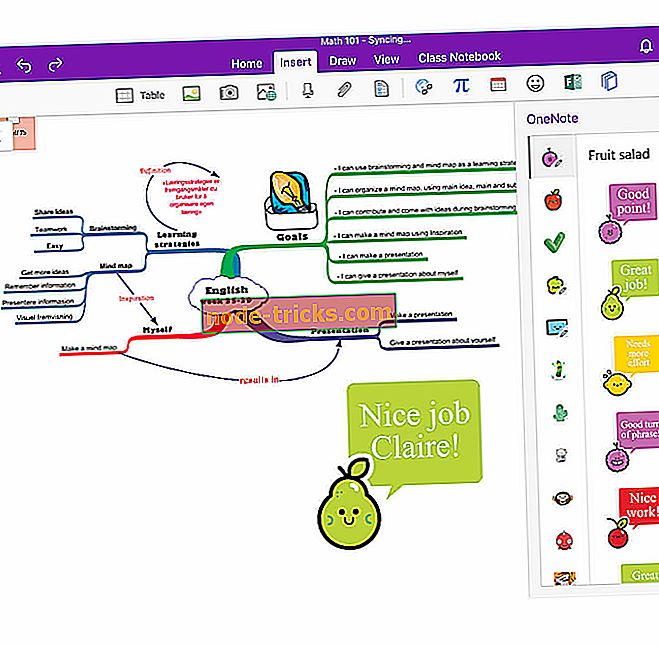
![Napaka pri posodobitvi sistema Windows 10 0x8007001F [Fix]](https://node-tricks.com/img/windows/973/windows-10-update-error-0x8007001f.jpg)